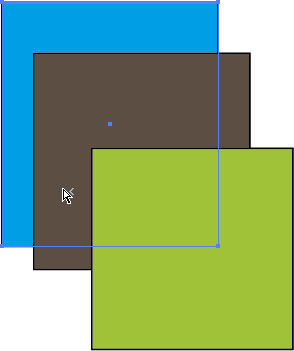【細かすぎて伝わらない小技】カテゴリの記事
三階ラボさんが#Illustrator と小数と私というコラムを執筆されていますが、ピクセルベースの作業を行うとき、小数点はどうにもやっかいな問題です。
そのときには[X]や[Y]、[W]や[H]などのフィールド(入力ボックス)にカーソルをおき、矢印キーを押します。
下向き矢印キーを押すと「切り捨て」、上向き矢印キーで「切り上げ」になります。
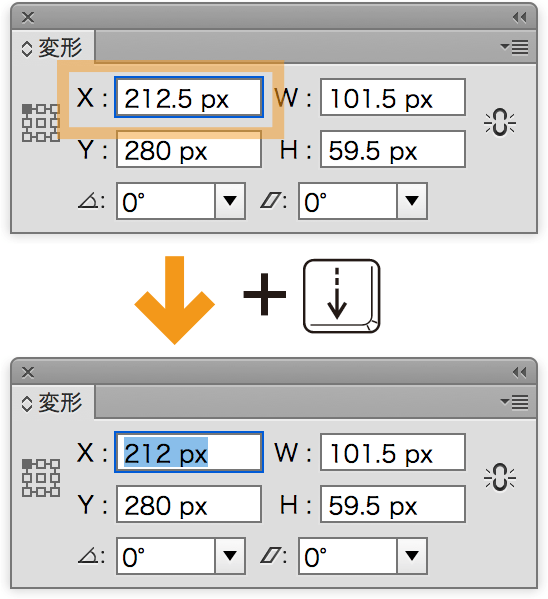
tabキーを押し、適用させながら次のフィールドに移動させながら作業するとスムーズです。
ルーラーガイドを挿入(作成)するには、ルーラー(定規)からドラッグする、というのが常識でした。
ところが、Illustrator CCでは、ルーラー上でダブルクリックすると、ルーラーガイドが挿入されるようになっています。
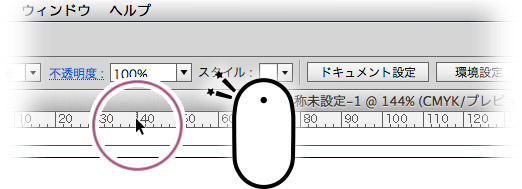
Illustratorで選択しているオブジェクトをアートボードの中央や端に揃えるには、[整列]パネルの[整列]オプションで[アートボードに整列]を選択してから、[オブジェクトの整列]のいずれかのボタンをクリックします。
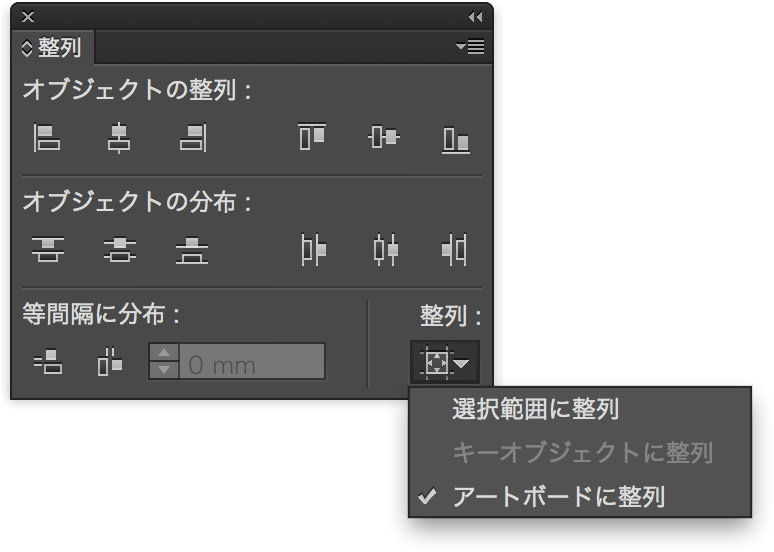
上記は、Illustrator CS6のキャプチャーですが、Illustrator CS4、CS5でも同様です。
Illustrator CS6では、項目の値にマウスポインターを合わせ、マウスのスクロールホイール(マウスホイール)をぐりぐりすると、値が増減します。
この際、併用するキーによって、増減の度合いが変化します。
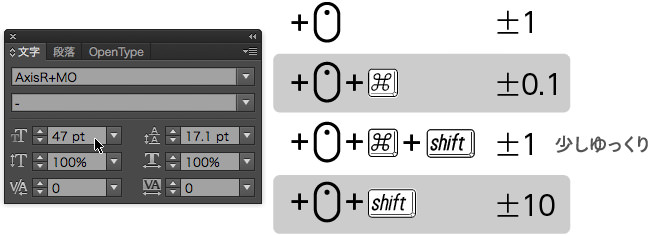
似たような機能に、Photoshop(CSから)やAfter Effectsにはスクラブスライダという機能があります。
Illustrator CS5以降、オブジェクトをcommand+クリックすると背面のオブジェクトを選択できるようになっています。